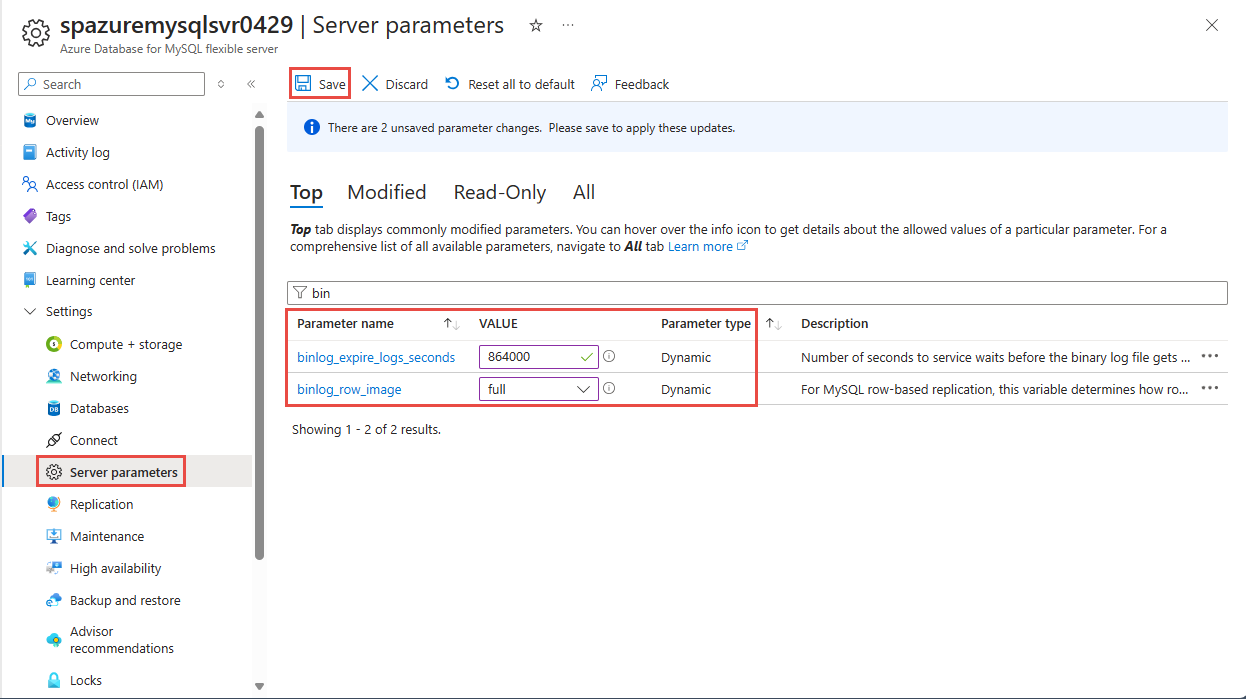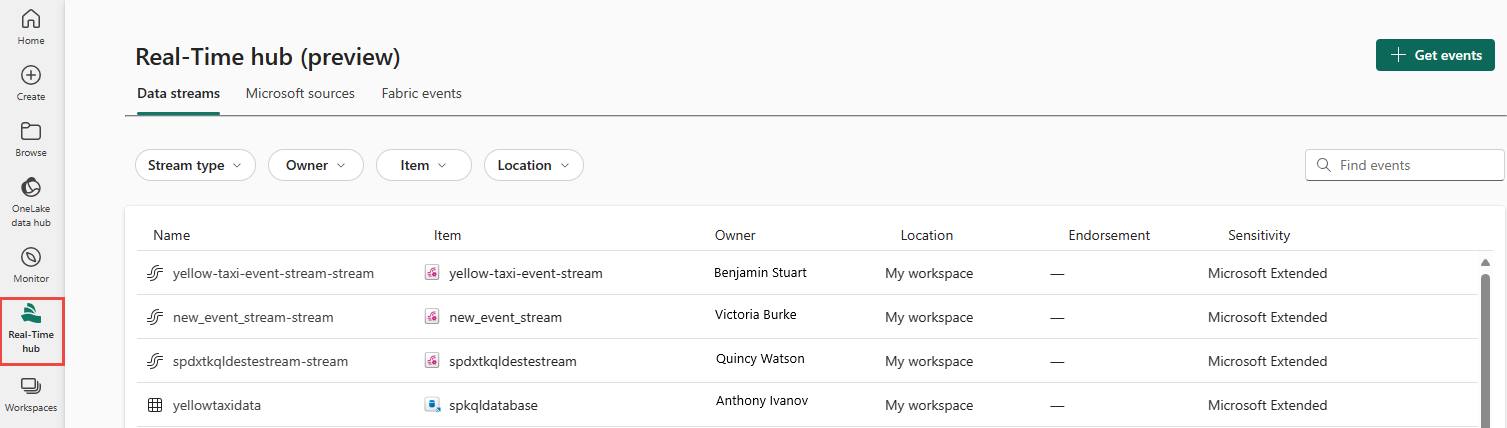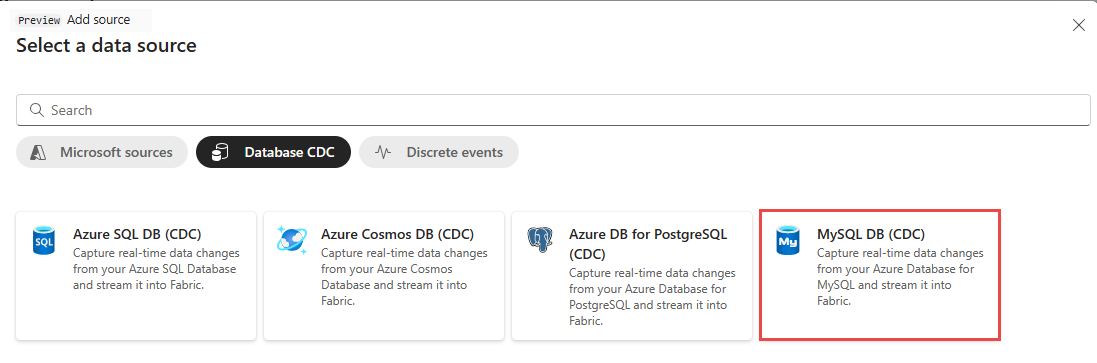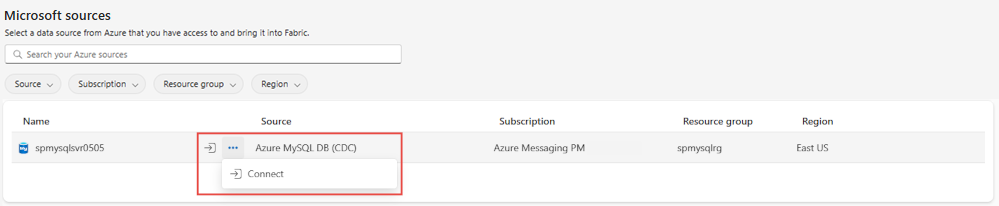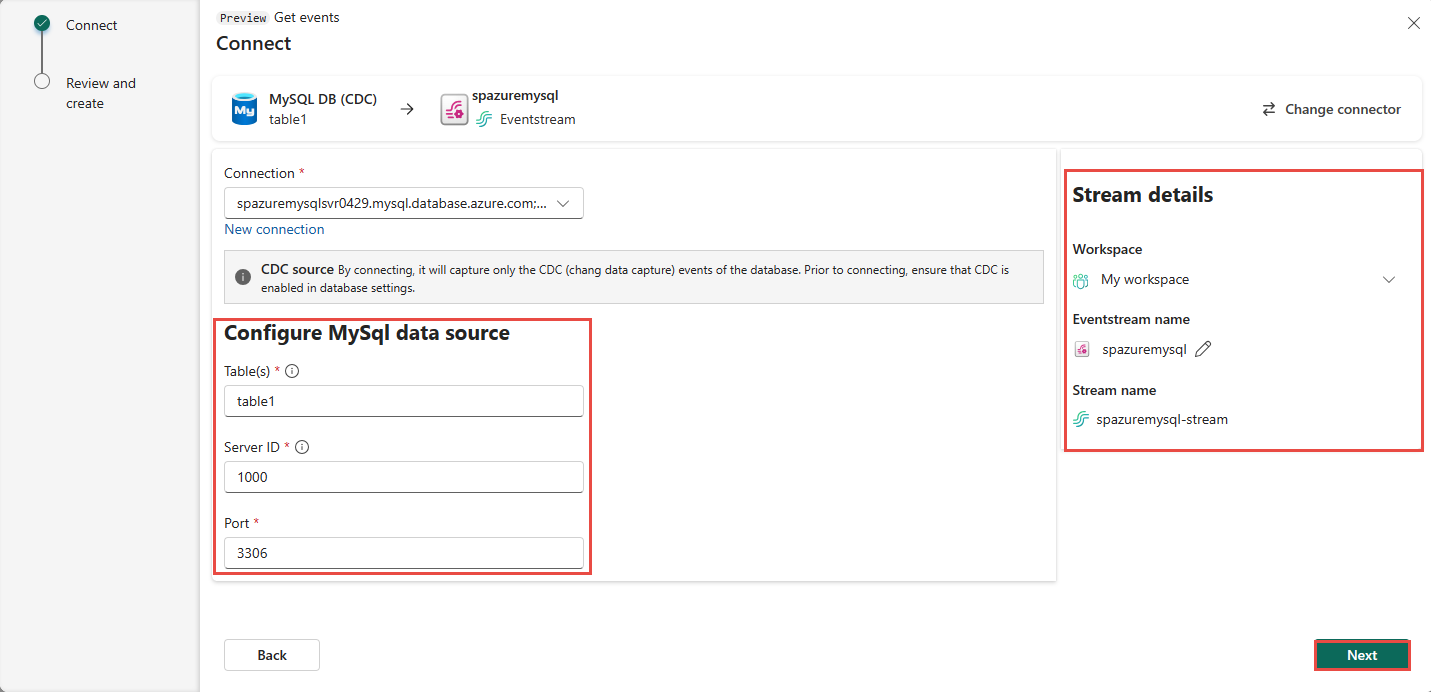Menambahkan CDC Database MySQL sebagai sumber di hub Real-Time
Artikel ini menjelaskan cara menambahkan MySQL Database Change Data Capture (CDC) sebagai sumber peristiwa di hub Fabric Real-Time.
Konektor Azure MySQL Database Change Data Capture (CDC) memungkinkan Anda mengambil rekam jepret data saat ini dalam database Azure MySQL. Anda menentukan tabel yang akan dipantau dan diberi tahu saat setiap tingkat baris berikutnya berubah ke tabel. Setelah perubahan diambil dalam aliran, Anda dapat memproses data CDC ini secara real time dan mengirimkannya ke tujuan yang berbeda dalam Fabric untuk pemrosesan atau analisis lebih lanjut.
- Akses ke ruang kerja dalam mode lisensi kapasitas Fabric (atau) mode lisensi Uji Coba dengan Kontributor atau izin yang lebih tinggi.
- Membuat instans Azure Database for MySQL – Server Fleksibel.
Konektor database Azure MySQL menggunakan konektor Debezium MySQL untuk menangkap perubahan di Database MySQL Anda. Anda harus menentukan pengguna MySQL dengan izin pada semua database yang dipantau konektor. Untuk instruksi langkah demi langkah, lihat Menyiapkan MySQL Database (DB).
Anda harus mengaktifkan pengelogan biner untuk replikasi MySQL. Log biner mencatat pembaruan transaksi untuk alat replikasi untuk menyebarkan perubahan. Misalnya, Azure Database for MySQL.
Di portal Azure, navigasikan ke database Azure MySQL Anda.
Di menu navigasi kiri, pilih Parameter server.
Konfigurasikan server MySQL Anda dengan properti berikut.
- binlog_row_image: Atur nilai ke penuh.
- binlog_expire_logs_seconds: Jumlah detik untuk penghapusan file binlog otomatis. Atur nilai agar sesuai dengan kebutuhan lingkungan Anda. Misalnya, 86400.
Anda bisa mendapatkan peristiwa dari CdC Database Azure MySQL ke hub Real-Time dengan salah satu cara:
Masuk ke Microsoft Fabric.
Pilih Real-Time di bilah navigasi kiri.
Pada halaman hub Real-Time, pilih + Sumber data di bawah Sambungkan ke di menu navigasi kiri. Anda juga bisa masuk ke halaman Sumber data dari semua aliran data atau Halaman aliran data saya dengan memilih tombol + Sambungkan sumber data di sudut kanan atas.
Pada halaman Sumber data , pilih Kategori CDC Database di bagian atas, lalu pilih Sambungkan pada petak peta MySQL DB (CDC ).
Gunakan instruksi dari bagian Tambahkan CDC Database Azure MySQL sebagai sumber .
Di Hub Real Time, pilih sumber Microsoft.
Di daftar drop-down Sumber, pilih Azure MySQL DB (CDC).
Untuk Langganan, pilih langganan Azure yang memiliki grup sumber daya dengan akun Azure MySQL Database Anda.
Untuk Grup sumber daya, pilih grup sumber daya yang memiliki database.
Untuk Wilayah, pilih lokasi tempat database Anda berada.
Sekarang, pindahkan mouse ke atas nama sumber CDC Azure MySQL DB yang ingin Anda sambungkan ke hub Real-Time dalam daftar database, dan pilih tombol Sambungkan , atau pilih ... (elipsis), lalu pilih tombol Sambungkan .
Untuk mengonfigurasi informasi koneksi, gunakan langkah-langkah dari bagian Tambahkan AZURE MySQL DB CDC sebagai sumber .
Pada halaman Sambungkan , pilih Koneksi baru.
Di bagian Pengaturan koneksi , lakukan langkah-langkah berikut:
Untuk Server, masukkan URI untuk server Azure MySQL Anda.
Untuk Database, masukkan nama database Anda.
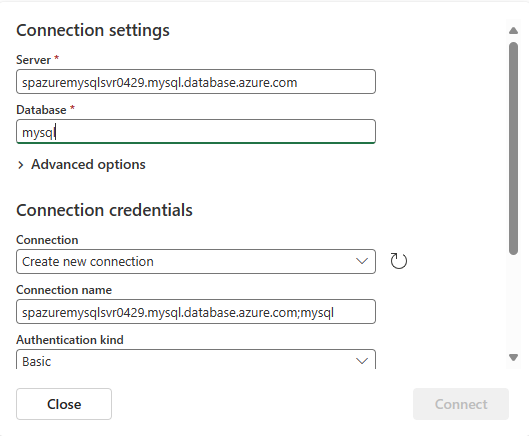
Di bagian Kredensial koneksi, lakukan langkah-langkah berikut:
Untuk Koneksi, pilih apakah ada koneksi ke database MySQL. Jika tidak, pertahankan nilai default: Buat koneksi baru.
Untuk Jenis autentikasi, pilih Dasar. Saat ini, hanya autentikasi Dasar yang didukung.
Masukkan nilai untuk Nama pengguna dan Kata Sandi.
Tentukan apakah Anda ingin menggunakan koneksi terenkripsi.
Pilih Sambungkan.
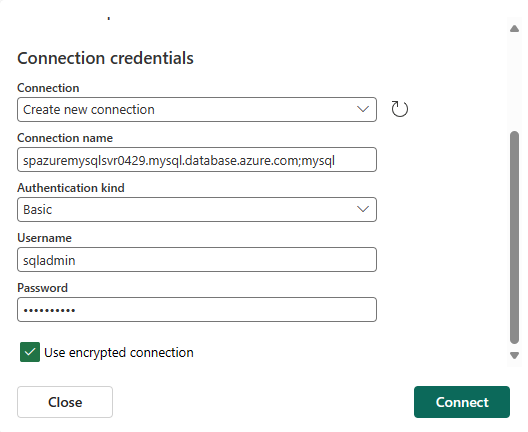
Kembali ke halaman Sambungkan , lakukan langkah-langkah berikut:
- Masukkan nama tabel.
- Masukkan ID server.
- Masukkan nomor port atau pertahankan nilai default.
Di bagian Detail aliran di sebelah kanan, lakukan langkah-langkah berikut:
Sekarang, pilih Berikutnya di bagian bawah halaman.
Pada Tinjau + sambungkan, tinjau pengaturan, dan pilih Buat sumber.
Pada halaman Sambungkan , pilih Buka sumber daya untuk menavigasi ke database Azure PostgreSQL. Catat nama server di halaman Gambaran Umum . Ini dalam format berikut:
mysqlserver.mysql.database.azure.com.
Pada halaman Tinjau + sambungkan , jika Anda memilih Buka eventstream, wizard akan membuka eventstream yang dibuatnya untuk Anda dengan CDC DB Azure MySQL yang dipilih sebagai sumber. Untuk menutup wizard, pilih Selesai atau X* di sudut kanan atas halaman.
Di Hub Real Time, pilih Aliran data saya. Untuk melihat aliran data baru, refresh halaman.
Untuk langkah-langkah terperinci, lihat Melihat detail aliran data di hub Fabric Real-Time.
Untuk mempelajari tentang menggunakan aliran data, lihat artikel berikut ini: